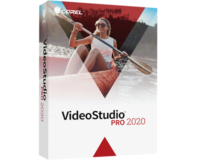Bu yazılım, sürücülerinizi çalışır durumda tutar, böylece sizi yaygın bilgisayar hatalarından ve donanım arızalarından korur. Tüm sürücülerinizi şimdi 3 kolay adımda kontrol edin:
- DriverFix'i indirin (doğrulanmış indirme dosyası).
- Tıklayın Taramayı Başlat tüm sorunlu sürücüleri bulmak için.
- Tıklayın Sürücüleri güncelle yeni sürümleri almak ve sistem arızalarını önlemek için.
- DriverFix tarafından indirildi 0 okuyucular bu ay
Word'den düz metin kesip yapıştırırken Corel WordPerfect, bu özel hata mesajı görünebilir: Giriş dosyası belirtilen biçimde değil. Aynı şey, kullanıcılar, üzerinde oluşturulan bir e-postanın metnini kopyalamaya çalıştığında da olur. Görünüm veya bir web sitesinden birkaç satır.
deneme yapıştırmak onları bir WordPerfect belgesine dönüştürmek işe yaramaz. Bu sorunu WordPerfect dışında başka bir programda hiç yaşamamış olsalar bile, kullanıcılar bunun WordPerfect'in belirli bir sürümüne özgü olduğu sonucuna varmak için acele etmemelidir.
Platformlarda ve eski WordPerfect sürümlerinde benzer şekilde gerçekleşir. Gördüğümüz gibi, birçok kişi bu sorunu çevrimiçi olarak bildirmiştir, bu yüzden onların sorunu anlamalarına ve düzeltmelerine yardımcı olacağız.
Girdi dosyası belirtilen formatta değilse ne yapabilirim?
1. Tarayıcıyı açık bırakın
 Bu hata, tarayıcı bir web sitesinden kopyalanan metni yapıştırmadan önce kapatılırsa oluşur. Açık kalırsa, metin sorunsuz bir şekilde WordPerfect belgesine yapıştırılır.
Bu hata, tarayıcı bir web sitesinden kopyalanan metni yapıştırmadan önce kapatılırsa oluşur. Açık kalırsa, metin sorunsuz bir şekilde WordPerfect belgesine yapıştırılır.
Başka bir deyişle, yapmanız gereken tek şey bu şık numarayı aklınızda tutmaktır: tarayıcı kopyalanan metni WordPerfect'e yapıştırmaya çalışırken birkaç saniye daha açık kalır ve hiçbir sorun yaşamazsınız.
2. Not Defteri'ni kullanın
 Tarayıcıyı açık bırakmak kolay bir geçici çözüm gibi görünüyor. İlk ipucu bir fark yaratmıyorsa bunu da deneyebilirsiniz.
Tarayıcıyı açık bırakmak kolay bir geçici çözüm gibi görünüyor. İlk ipucu bir fark yaratmıyorsa bunu da deneyebilirsiniz.
Bir e-postadan metin eklemeye çalışırken, önce onu Not Defteri'ne yapıştırın, kopyalayıp WordPerfect'e yapıştırın. Bu, tüm biçimlendirmeyi temizlemeli ve sizin için hatadan kurtulmalıdır.
Not Defteri hayranı değil misiniz? En iyi Not Defteri alternatif seçimlerimize göz atın.
3. Özel Yapıştır seçeneğini seçin

-den kesmeye çalışıyorum kelime ve WordPerfect'e yapıştırılsın mı? üzerine tıklamak yerine Yapıştır düğmesi, tıklamayı deneyin Düzenle > Özel Yapıştır ek seçenekler içeren bir iletişim kutusu almak için. Kaynak metninize gömülü biçimlendirmeye bağlı olarak değişirler, ancak bu seçeneklerden bazıları size yardımcı olabilir.
Daha az önemli değil, bir Microsoft Word Belgesi olarak yapıştırırsanız, yalnızca düz metin olması önemli değildir. Gömülü bir Microsoft Word nesnesine sahip bir kutu olarak hedefine ulaştı.
Metni düzenlemek için üzerine çift tıklamanız yeterlidir. Bu, düzenlemenize izin vermek için bir Microsoft Word penceresi açar. Ve kaynak metinlerden herhangi biri için herhangi bir özel biçimlendirmeyi açtıysanız, bunu yeni belgede de manuel olarak geri yüklemeniz gerekir.
Hala alt kısmına ulaşamıyorsanız, eski sürümlerin formatla ilgili bir sorunu olduğunu unutmayın. Daha yeni sürümler açısından birkaç seçeneğiniz var, bu nedenle bu değişikliği yapmayı da deneyebilirsiniz.
Farkında olabileceğiniz diğer çözümler için aşağıdaki yorumlar bölümüne ulaşmaktan çekinmeyin. Bunu takdir ederiz.